
Twitch ist eine Zwei-Wege-Plattform, die sich auf die Welt des Streamings konzentriert, auf der sich jeder registrieren und übertragen kann , um verschiedene Spiele wie Fortnite, League of Legends, Minecraft usw. zu spielen, um seine Anhänger zu unterhalten und mit ihnen per Chat zu interagieren, Spenden zu erhalten und andere Dinge.
Diese Anwendung ist für fast alle Smart-Geräte verfügbar, und wenn Sie eine Person sind, die Twitch regelmäßig nutzt, Bits an ihre bevorzugten Ersteller von Inhalten spendet und einfach viel Spaß an der Plattform hat, möchten Sie sie sicherlich von Ihrem Fernseher aus nutzen können. Hier erklären wir also, wie Sie Twitch am schnellsten installieren , um es von Ihrem Roku Streaming Player aus zu verwenden.
Contents
Was sind die Schritte, um die Twitch-App auf Ihrem Roku zu installieren?
Die Installation von Twitch auf Ihrem Roku Streaming Player ist sehr einfach und nimmt fast keine Zeit in Anspruch, aber Sie sollten wissen, dass Twitch derzeit nicht im Roku Channel Store verfügbar ist, da Amazon 2017 die offizielle App aus dem Roku Channel Store veröffentlicht hat, also gibt es mehrere Alternativen, um die Anwendung von einem privaten Kanal herunterladen zu können, und hier zeigen wir Ihnen den besten Weg und die Schritte dazu.
Melden Sie sich von Ihrem Handy oder PC aus bei roku an
Um den Vorgang zum Herunterladen von Twitch auf Ihren Roku zu starten, sollten Sie als erstes die Roku-Homepage über den Webbrowser Ihres Mobilgeräts (ob Android oder iPhone), Laptop oder PC aufrufen. Melden Sie sich dann mit Ihren Roku-Details auf der Seite an und klicken Sie dann auf die drei Zeilen oben rechts auf der Seite.
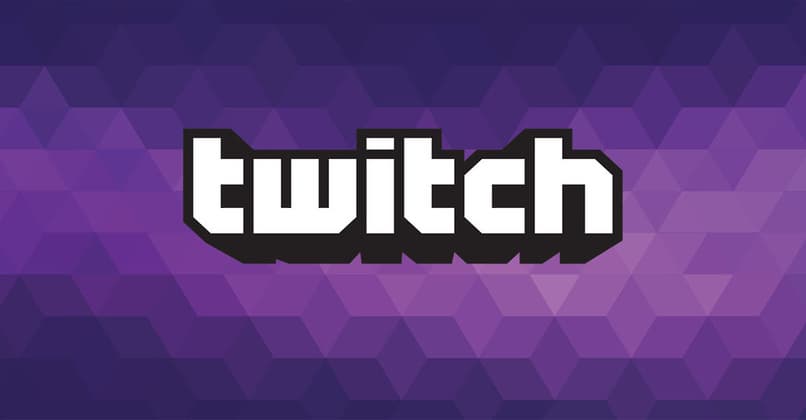
Fügen Sie den Kanal mit einem Code hinzu
Nachdem Sie sich auf der Roku-Seite angemeldet und das Menü geöffnet haben, müssen Sie die erste Option auswählen, die dort angezeigt wird. Danach wird ein zweites Menü angezeigt und Sie müssen auf die Stelle klicken, auf der „Mein Konto“ steht . Scrollen Sie dann nach unten, wo Sie die Option „Kanal mit einem Code hinzufügen“ sehen, und klicken Sie darauf.
Jetzt sehen Sie einen Bildschirm mit der Aufschrift „Kanal hinzufügen“, schreiben Sie „TwitchTV“ in die Codeleiste, wählen Sie „Ich bin kein Roboter“ aus dem reCaptcha-Bereich und klicken Sie auf „Kanal hinzufügen“. Anschließend sehen Sie eine Warnung, die besagt, dass der Kanal nicht verifiziert ist. Klicken Sie auf „OK“, um fortzufahren. Dann erscheint der Bestätigungsbildschirm und dort klicken Sie auf „Ja, Kanal hinzufügen“. Sie sehen nun den Bestätigungsbildschirm, der anzeigt, dass der Kanal erfolgreich zu Ihrem Roku-Gerät hinzugefügt wurde und Sie ihn jetzt auf Ihrem Fernseher genießen können.
Starten Sie das Roku-Gerät neu

Nachdem Sie die vorherigen Schritte ausgeführt haben, ist Twitch bereits auf Ihrem Roku-Gerät installiert. Jetzt müssen Sie das Gerät neu starten, und wenn Sie es einschalten, haben Sie bereits den Twitch-Kanal in Ihrem Menü. Alles, was Sie tun müssen, ist sich mit Ihrem Twitch-Konto anzumelden und Ihre Lieblings-Content-Ersteller zu genießen.
Wie deinstalliere ich die App von Ihrem Roku, wenn Sie sie nicht mehr verwenden?
Sie müssen bedenken, dass es sich bei einer inoffiziellen Anwendung um mehrere Fehler bei der Verwendung handeln kann. Daher erklären wir Ihnen, wie Sie Twitch deinstallieren, wenn Sie es nicht mehr verwenden möchten.
- Das erste, was Sie tun sollten, ist die „Home“ -Taste auf Ihrer Roku-Fernbedienung zu drücken (sie erscheint in Form eines Hauses).
- Dann müssen Sie durch das Menü scrollen, bis Sie den Twitch-Kanal finden.
- Drücken Sie die Sterntaste auf Ihrer Roku-Fernbedienung, um das Optionsmenü zu öffnen .
- Wählen Sie nun die Option „Kanal löschen“ und bestätigen Sie das Löschen, wenn es auf dem Bildschirm erscheint.

Wenn der Twitch-Kanal aus irgendeinem Grund Fehler auslöst oder einfach nicht auf Ihrem Roku funktioniert, gibt es einen anderen Twitch-ähnlichen Kanal namens Twoku, der auf die gleiche Weise wie Twitch verwendet werden kann und dieselben Inhalte aus der App streamt. nur von einem anderen Server. Dies ist auch ein privater Kanal, daher müssen Sie ihn von der offiziellen Roku-Seite herunterladen, indem Sie die gleichen Schritte ausführen, die wir zuvor erwähnt haben, und nur den Code von „TwitchTV“ in „Twoku“ ändern.